Ngày nay, bên cạnh việc mua bán máy tính, laptop mới thì trên thị trường còn thịnh hành cả việc mua laptop “second hand”. Những chiếc Laptop cũ sẽ giúp bạn tiết kiệm được một khoảng chi phí để trang trải cho những vấn đề khác trong cuộc sống. Thế nhưng Test Laptop cũ như thế nào?
Với hàng loạt những chiếc Laptop cũ kém chất lượng thì bằng cách nào để có thể lựa chọn được một chiếc Laptop vận hành ổn định nhất? Và lúc này đây, những phần mềm hỗ trợ kiểm tra Laptop ra đời. Phần mềm test laptop cũ chính là cánh tay đắc lực hỗ trợ kiểm tra và đánh giá chính xác nhất tình trạng của máy tính trước khi bạn đưa ra quyết định mua. Dưới đây là top 10 phần mềm test laptop cũ cực hay mà bạn cần biết!. Bạn hãy cùng theo dõi bài viết này của Laptop Huỳnh Gia nhé!
Dead pixel tester – Phần mềm test laptop phần màn hình
Có thể thấy rằng, bộ phận màn hình được xem là phần quan trọng nhất trong việc tiếp nhận thông tin. Đặc biệt hơn đối với trường hợp mua laptop cũ, bạn càng cần phải kiểm tra kỹ lưỡng để xem màn hình có bị ảnh hưởng gì không. Điểm chết màn hình là một trong những vấn đề “nhức nhối” đối với những người thích sự hoàn hảo.
Chỉ cần 1 chấm trên màn hình thôi cũng làm cho bạn cảm thấy khó chịu. Và Dead Pixel Tester chính là một trong những phần mềm test laptop cực hữu ích dành cho bạn. Nếu màn hình có dấu hiệu bị trầy, xước hay xuất hiện các vệt kẻ ngang, sọc hay bị điểm chết không thì hãy lập tức “loại bỏ” ra khỏi các sự lựa chọn của mình. Dùng phần mềm Dead pixel tester, bạn sẽ nhìn thấy rõ màn hình được chuyển thành nhiều màu khác nhau.
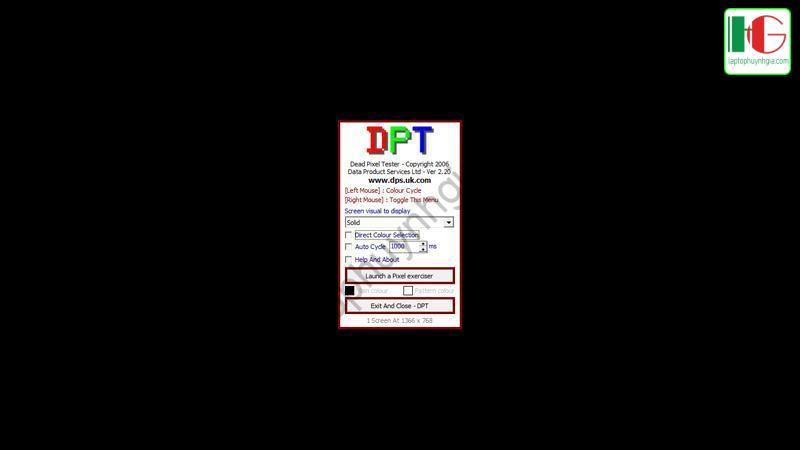
Tham khảo thêm:
BatteryBar – Phần mềm kiểm tra dung lượng pin
Dung lượng pin là một trong những yếu tố được nhiều người quan tâm. Đối với nhân viên viên văn phòng, bạn dùng Laptop đến 8-9 tiếng 1 ngày thì dung lượng pin máy tính không quá quan trọng vì bạn có thể cắm dây sạc. Thế nhưng đối với những công việc thường xuyên phải ra ngoài, sử dụng Laptop trong tình trạng không có chỗ cắm sạc thì như thế nào nhỉ? Lúc này, dung lượng pin máy tính rất quan trọng để bạn có thể hoàn thành công việc của mình.
Chính do đó, bạn cần kiểm tra pin một cách kĩ lưỡng trước khi đưa ra quyết định mua Laptop. Và phần mềm test laptop BatteryBar ra đời vì lí do này. BatteryBar gắn liền với biểu tượng về thời lượng pin ở thanh công cụ của Windows. Bạn chỉ cần thực hiện thao tác hết sức đơn giản – click chuột vào phần mềm thì đã có thể xem được thông tin về pin máy tính với thông số chính xác nhất. Hãy nhớ rằng, dung lượng pin càng cao thì máy tính càng ít bị chai. Dĩ nhiên nếu dung lượng quá thấp thì khả năng phải sửa pin và độ bất tiện cũng tăng lên rất nhiều!

Ngoài BatteryBar kể trên ra thì vẫn còn phần mềm kiểm tra dung lượng pin hiệu quả nữa đó chính là Battery Mon. Với phần mềm này, để có thể nắm bắt thông tin về dung lượng pin máy tính một cách nhanh chóng, chính xác nhất. Qua đó tránh được những chiếc laptop, máy tính cũ kém chất lượng.
Crystal Disk Mark – Phần mềm kiểm tra ổ cứng
Crystal Disk Mark là một trong số phần mềm test laptop mềm nổi tiếng hỗ trợ cho việc kiểm tra ổ cứng của laptop cũ. Khi sử dụng phần mềm này, bạn sẽ biết rõ được tốc độ đọc ghi tuần tự hay ngẫu nhiên của ổ cứng máy tính, laptop một cách thuận tiện, đơn giản, dễ dàng. Việc kiểm tra ổ cứng thường xuyên chưa bao giờ là không cần thiết! Chính vì vậy, hãy sử dụng phần mềm Crystal Disk Mark để “test nhanh” máy tính của bạn xem có thể sử dụng được bền lâu hay không. Cùng với giao diện thông minh, thân thiện với người dùng, Crystal Disk Mark chắc chắn sẽ là sự lựa chọn hoàn hảo dành cho máy tính cũ của bạn.
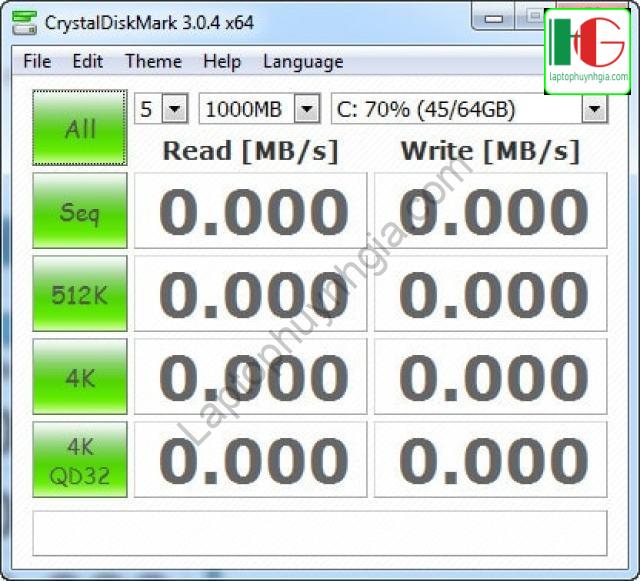
Speedfan – Phần mềm kiểm tra nhiệt độ CPU
Thông thường, một chiếc máy tính sẽ có nhiệt độ từ 30- 40 độ, nặng lắm thì lên tới 60 – 70 độ. Tuy nhiên, đối với máy tính hay laptop cũ, nhiệt độ CPU có thể sẽ bị ảnh hưởng ít nhiều. Điều này có thể dễ dàng hiểu được khi máy tính cũ được sử dụng lâu đời có thể dính bụi hay gặp các vấn đề trục trặc. Nhiệt độ càng cao thì càng làm cho máy tính nhanh hỏng, hư hại. Phần mềm Speedfan cho phép nắm bắt thông số về nhiệt độ CPU của chip để nhanh chóng khắc phục sớm nhất có thể.
Speccy – Phần mềm kiểm tra cấu hình máy. Nếu bạn đang tò mò không biết đâu là phần mềm hỗ trợ kiểm tra cấu hình máy tính tốt nhất, thì câu trả lời chính là Speccy. Với phần mềm này, bạn sẽ dễ dàng nắm bắt được những thông tin về cấu hình máy cũng như phần cứng (RAM, CPU, GPU, HDD…). Qua đó tránh được những máy đểu, kém chất lượng!
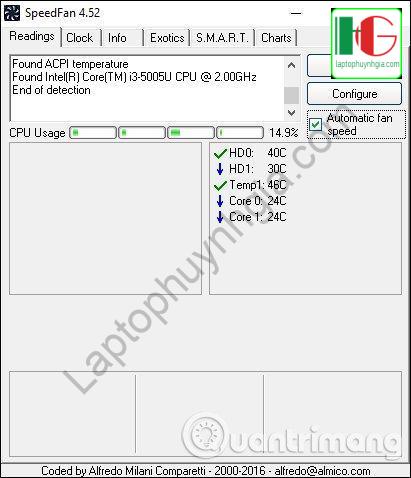
FurMark – Phần mềm kiểm tra card đồ họa
Đối với những bạn chỉ cần Laptop để sử dụng các ứng dụng như soạn thảo văn bản, xem phim, lướt web, nghe nhạc… thì card đồ hoạ không không quá quan trọng. Tuy nhiên, đối với những bạn muốn học thêm về thiết kế đồ hoạ thì cấu hình máy, card đồ hoạ là một trong những yếu tố không thể thiếu. Để máy tính vận hành tốt nhất khi sử dụng phần mềm đồ hoạ, bạn cần kiểm tra xem máy tính bạn có tương thích khi gắn thêm card đồ hoạ rời được không.
Lúc này, FurMark chính là một gợi ý thích hợp. FurMark chắc hẳn không còn quá xa lạ với mọi người, đặc biệt là những người làm việc chuyên về mảng thiết kế đồ họa hay card đồ họa của máy tính… Khi sử dụng phần mềm FurMark, bạn sẽ hoàn toàn an tâm và không thất vọng bởi mọi thông số cần tìm hiểu sẽ hiện ra chỉ sau vài tích tắc mà không phải chờ đợi gì nhiều. Ngoài ra Furmark còn là sự lựa chọn tuyệt vời cho những ai đang muốn test laptop cũ hiện nay.
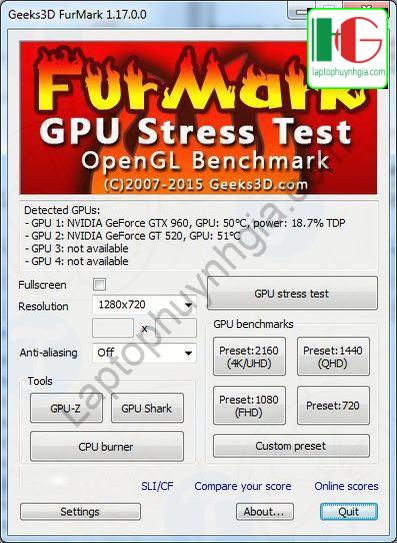
Tune up – Phần mềm kiểm tra hiệu suất
Hiệu suất làm việc của máy tính ảnh hưởng ít nhiều đến chiếc máy tính đó, đặc biệt lại là những chiếc máy tính, laptop “second hands”. Với giao diện đơn giản, phần mềm Tune Up cho phép bạn kiểm tra hiệu suất của máy tính một cách nhanh chóng, dễ dàng nhất. Và đây là phần mềm test laptop cực hữu hiệu. Qua đó, bạn có thể lựa chọn ra được chiếc laptop có hiệu suất cao, phù hợp với mình nhất.
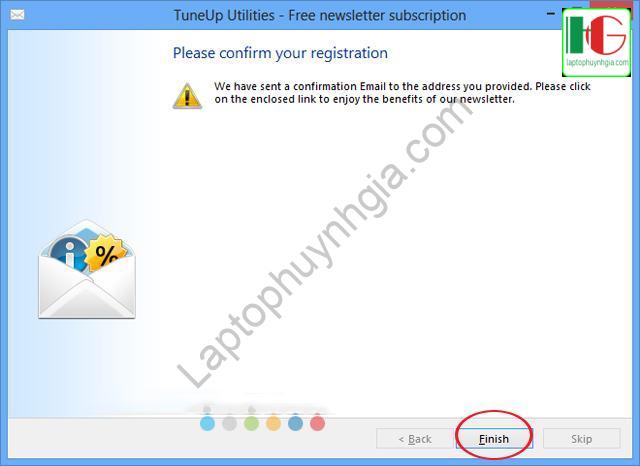
Hardisk Sentinel – Phần mềm test laptop phần ổ cứng
Ổ cứng được coi là một trong số những yếu tố quan trọng nhất của laptop. Nếu ổ cứng Laptop bị hỏng thì bạn phải tốn một khoảng tiền không nhỏ để sửa chữa, thay thế. Chính do đó, bạn cần kiểm tra kĩ phần cứng của Laptop trước khi đưa ra quyết định mua. Và Hardisk chính là phần mềm test Laptop hữu hiệu để giúp bạn kiểm tra phần cứng. Với phần mềm Hardisk Sentinel, bạn có thể dễ dàng thực hiện công đoạn kiểm tra năng xuất của máy tính, laptop với tính chính xác lên đến hơn 80%. Đừng quá lo lắng vì cho dù bạn là dân chuyên hay không chuyên thì vẫn có thể sử dụng nhanh chóng phần mềm này.
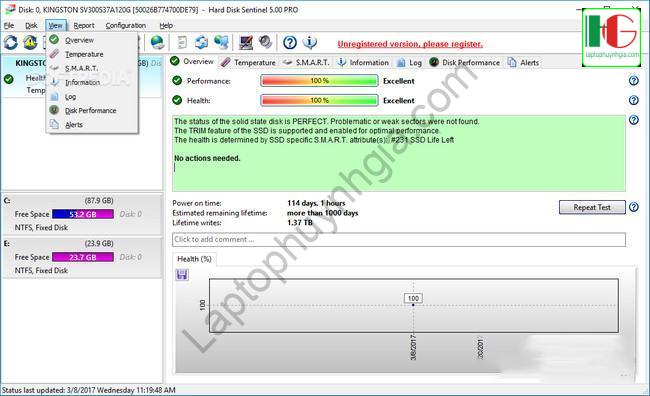
Passmark – Phần mềm kiểm tra bàn phím
Việc hỏng bàn phím là điều mà bất kỳ ai cũng không mong gặp phải trong quá trình sử dụng máy tính. Sẽ ra sao nếu sở hữu một chiếc máy vi tính nhưng lúc nào cũng bị lỗi bàn phím? Thật ức chế đúng không nào? Hiểu được điều đó, Passmark đã ra đời và nhanh chóng trở thành phần mềm kiểm tra bàn phím uy tín. Với việc sở hữu bàn phím ảo, bạn sẽ ấn từng phím xem có hoạt động hay không. Nếu như thấy hiện xanh thì phím đó vẫn hoạt động tốt.

Trên đó là tổng hợp những phần mềm test laptop cực hữu ích dành cho bạn. Để có thể đưa ra những lựa chọn sáng suốt nhất, theo tôi, bên cạnh những phần mềm test laptop trên, bạn cần trang bị cho mình những kinh nghiệm riêng để lựa chọn laptop. Hi vọng những thông tin trên của Laptop Huỳnh Gia sẽ giúp ích cho bạn đọc trong quá trình đưa ra quyết định của mình. Nếu bạn đang cần một địa chỉ mua Laptop cũ uy tín.
Hướng dẫn bạn tải Driver đầy đủ nhất của tất cả các hãng laptop xem chi tiết tại đường dẫn: https://laptophuynhgia.com/driver-la-gi/Tác giả: Laptop Cũ Bình Dương Huỳnh Gia
Nếu Laptop của bạn đang bị chậm, lag, nóng máy thì có thể laptop của bạn đã quá lâu chưa được vệ sinh, tham khảo ngay Dịch vụ vệ sinh laptop tại Laptop Huỳnh Gia nhé!.
Bạn có ý định mua Laptop Cũ nhưng không biết test laptop ra sao, chúng tôi có thể giúp bạn, tham khảo ngay bài viết 20 cách test laptop cũ để nắm rõ cách test laptop bạn nhé!.
Laptop của bạn bị hao pin ngay cả khi đã tắt máy? Đừng lo, tham khảo ngay bài viết Laptop tắt nguồn vẫn bị hao pin để biết cách tự khắc phục nhé!.
